當前位置:首頁 > 幫助中心 > 如何用u盤重裝win10系統?win10用u盤裝系統步驟
如何用u盤重裝win10系統?win10用u盤裝系統步驟
如何用u盤重裝win10系統?這是許多用戶在遇到系統問題時常常面臨的一個難題。傳統的重裝系統通常需要使用光盤來安裝操作系統,但是有時候我們可能沒有光盤,甚至電腦都沒有光驅這個硬件。那么有沒有其他的方法來重裝Win10系統呢?下面將介紹一種不用光盤裝系統的方法,那就是用u盤啟動盤,一起來學習win10用u盤裝系統步驟吧。
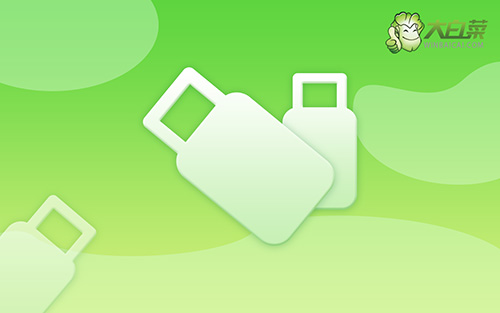
如何用u盤重裝win10系統?
一、大白菜u盤制作
1、打開電腦接入u盤,搜索并下載正版大白菜U盤啟動盤制作工具。
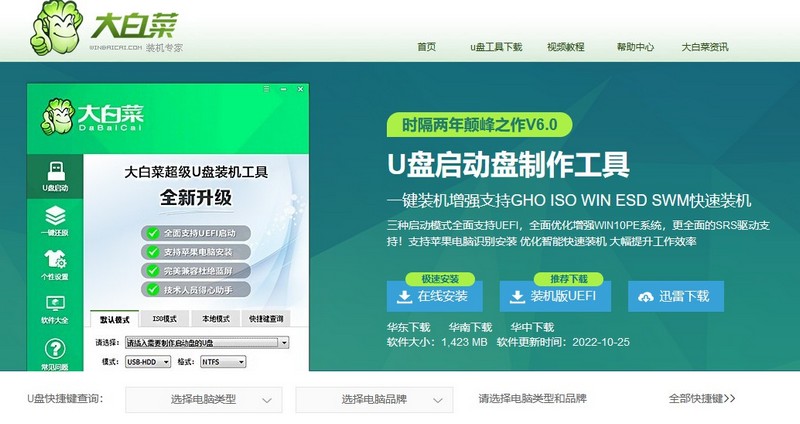
2、然后,如圖所示,默認u盤啟動盤的模式和格式,點擊進行制作。
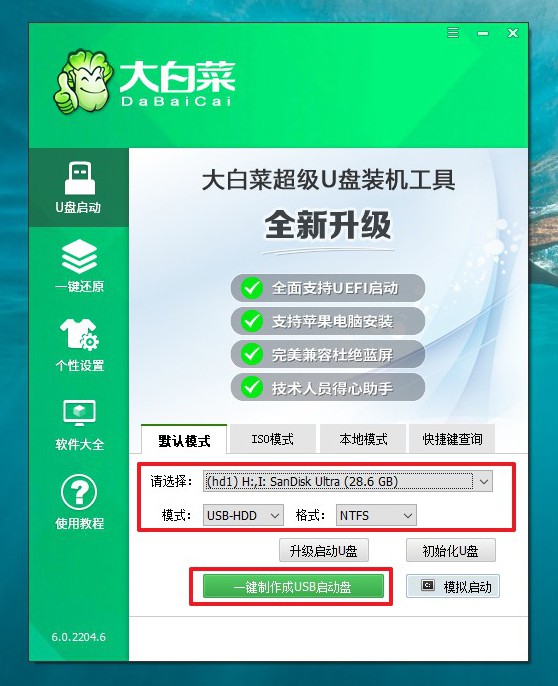
3、最后,下載保存好要用的系統鏡像,準備設置u盤啟動即可。
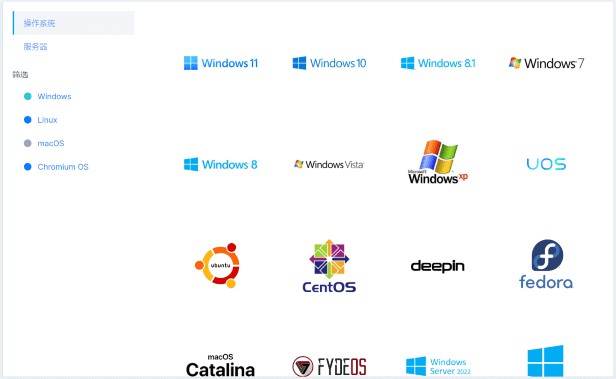
二、大白菜u盤啟動
1、這里是常見電腦品牌對應的u盤啟動快捷鍵表格,先查詢,再進行后續操作。
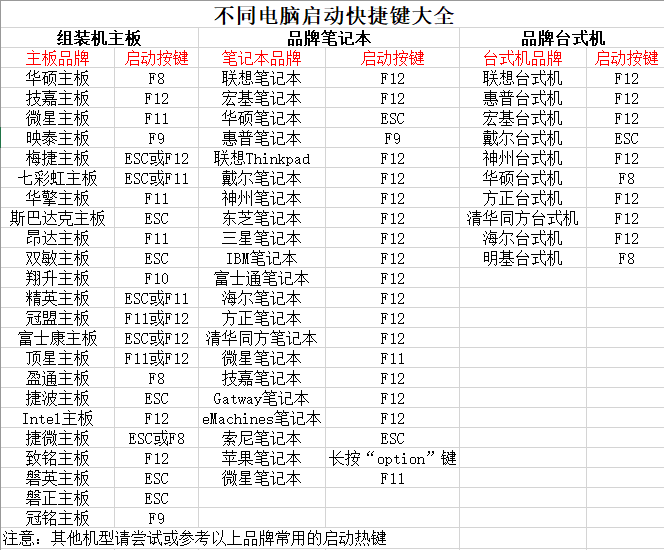
2、電腦接入U盤啟動盤,通過按U盤啟動快捷鍵,進入優先啟動項設置界面后,選中U盤啟動并回車進入下一步。
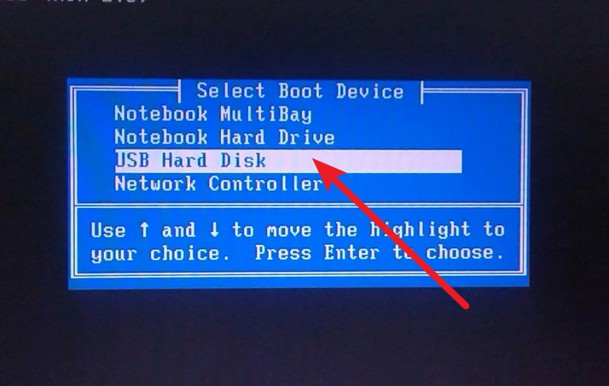
3、進入大白菜主菜單后,選擇【1】選項之后,按回車即可進入winpe桌面,使用重裝系統的工具了。
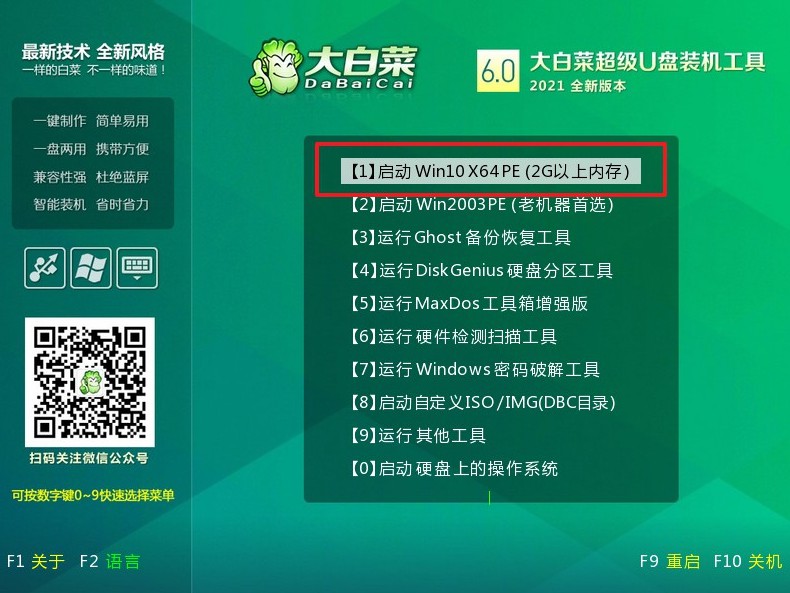
三、大白菜u盤裝win10
1、在大白菜winpe桌面中,打開裝機軟件,如圖所示設置,確認選項正確無誤后,點擊“執行”。
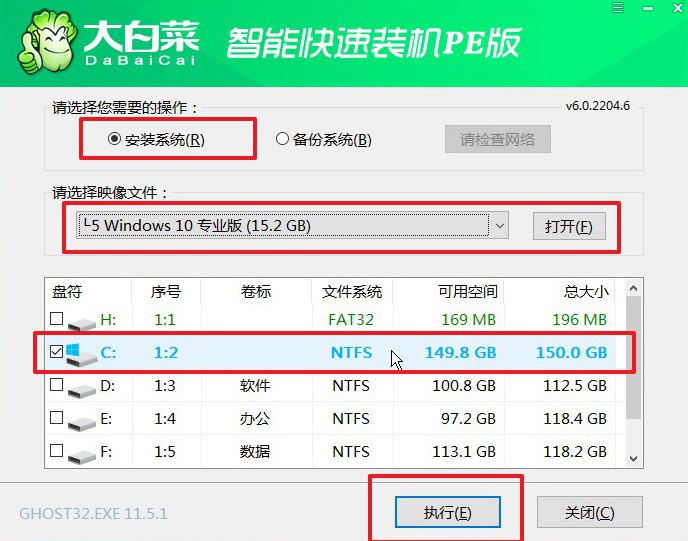
2、進入大白菜還原界面時,一般都不需要自己設置,直接點擊“是”,等待軟件自行操作即可。
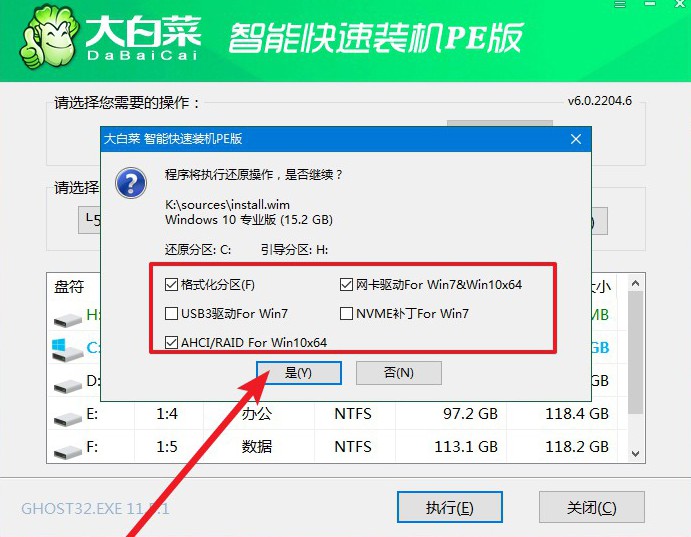
3、在大白菜彈出的新界面中,勾選“完成后重啟”選項,等待后續操作。
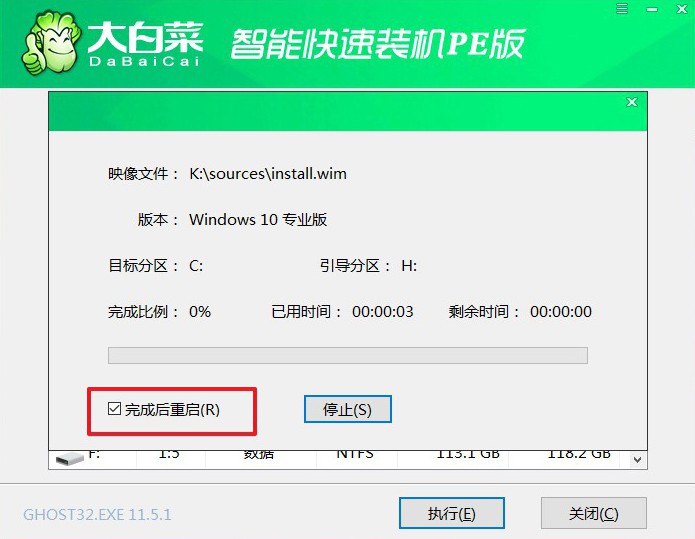
4、最后,等待大白菜自動安裝Windows系統就可以了,我們不需要進行其他的操作。
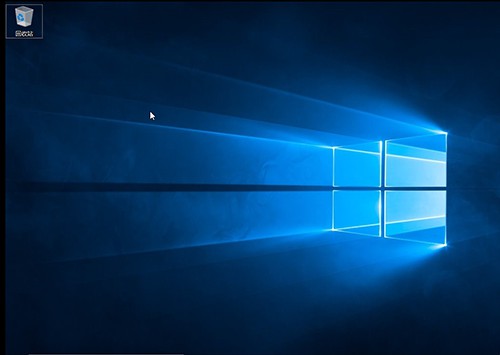
通過以上步驟,我們可以完成win10用u盤裝系統步驟了。這種方法可以幫助那些沒有光盤或者沒有光驅的用戶解決系統重裝的需求。在操作過程中,一定要注意備份重要文件,并按照提示進行操作,以確保系統安裝的順利進行。希望本文對大家有所幫助!

